
注意:
请在安装系统前阅读以下几点:
1、准备8G或8G以上U盘(32G以内)。
2.安装系统前备份个人需要的数据(制作U盘会格式化U盘,U盘内重要文件也要提前备份)。
3.系统安装完成后,请到官网下载所有相应的电脑型号,驱动复制安装。
4.因为教程中只说新系统盘,请在安装系统后到磁盘管理新分区。
5.建议优先安装与出厂系统相同的版本,如预装win请安装10个家庭中文版的家庭版,通常会自动激活网络。如果安装其他版本,请联系微软购买相应的激活密钥。
操作步骤:
通过微软MediaCreationTool制作Win10系统安装U盘,安装纯版Win10的通用教程
(提示:硬件有价,数据无价,重新安装系统简单,记住数据备份。)
(一)打开微软下载WIN10网站:(如果网站不能打开,可以下载解压运行附件中的工具)
(注:复制以下链接,打开您的电脑网页搜索栏)
1.打开以下链接:https://www.microsoft.com/zh-cn/software-download/windows10 如下图:
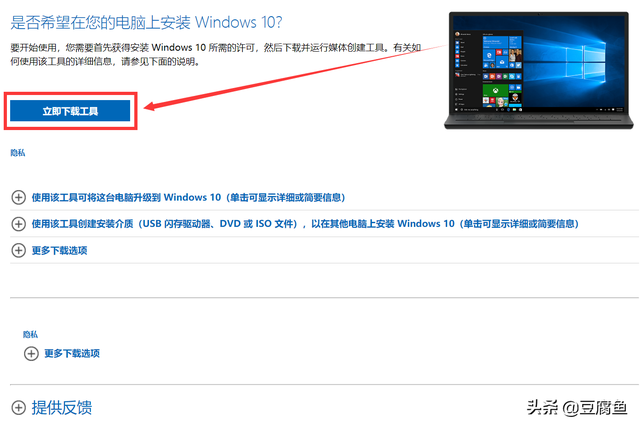
(二)选择立即下载工具,浏览器底部提示保存,点击保存,双击找到下载的软件。(为了防止部分用户无法下载工具,附件中有完整的工具MCT解压后可使用工具。(为了防止部分用户无法下载工具,附件中有完整的工具MCT解压后可使用工具。)您需要成为管理员来操作此工具。若您同意许可条款,请选择接受。
下载后,右击作为管理员运行,如下图所示:
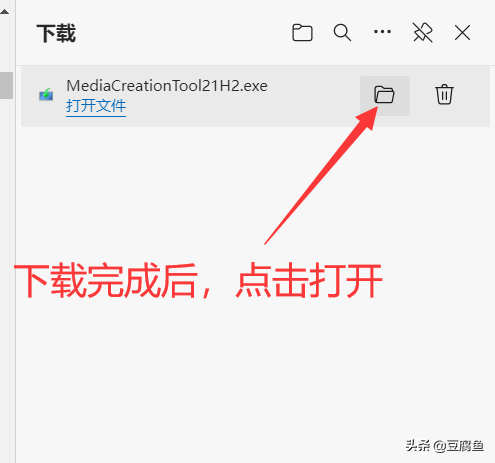
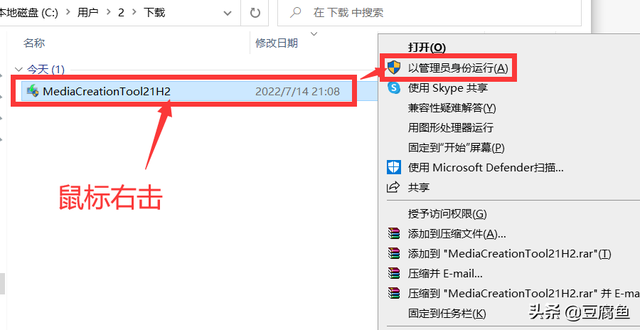
2、选择【接受】,如下图:
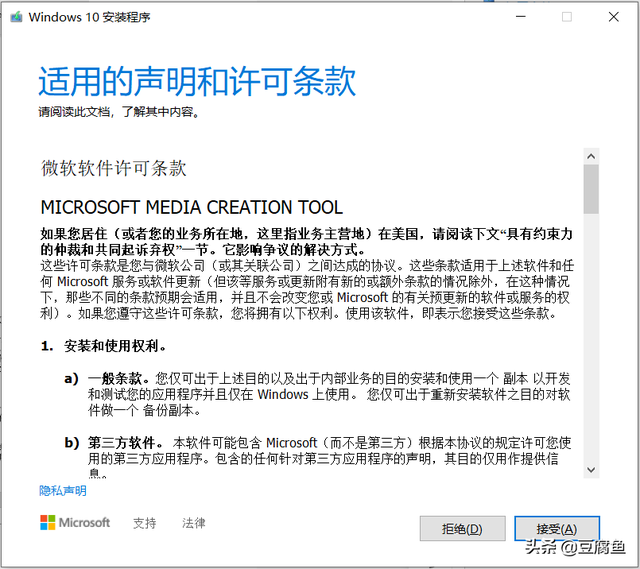
(3)你想执行什么操作?在页面上,选择为另一台计算机创建安装介质,然后选择【下一步】。如下图:
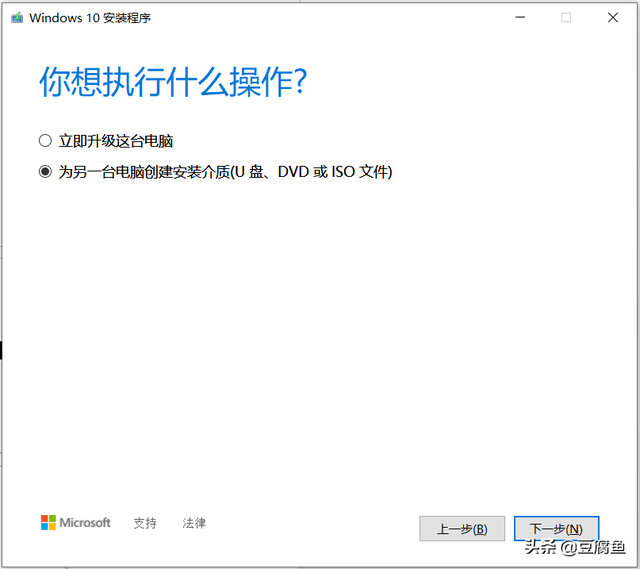
(4)删除【使用本计算机推荐选项】勾选,然后语言选择【中文(简体)】,版本选择【Windows 10系统结构选择64位(X64)】 然后选择【下一步】,如下图:
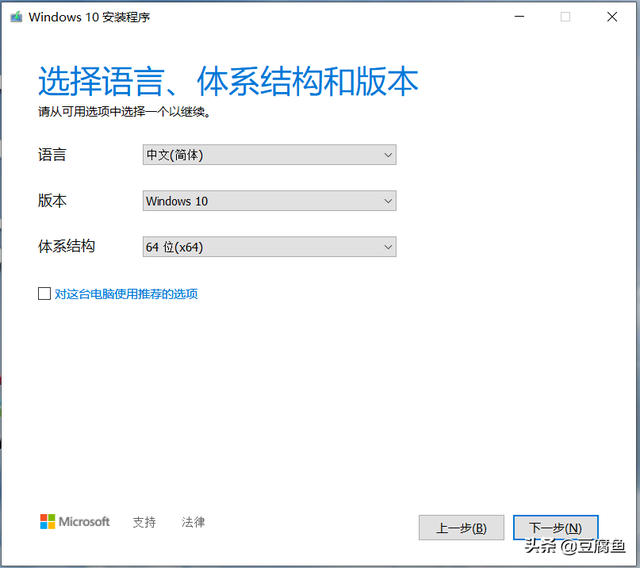
(五)选择你想使用的介质:
1、 选择U盘,然后选择【下一步】。
2、 选择到您的U盘。2、 选择到您的U盘
。然后选择【下一步
】,耐心等待下载和创建介质的过程,最后点击【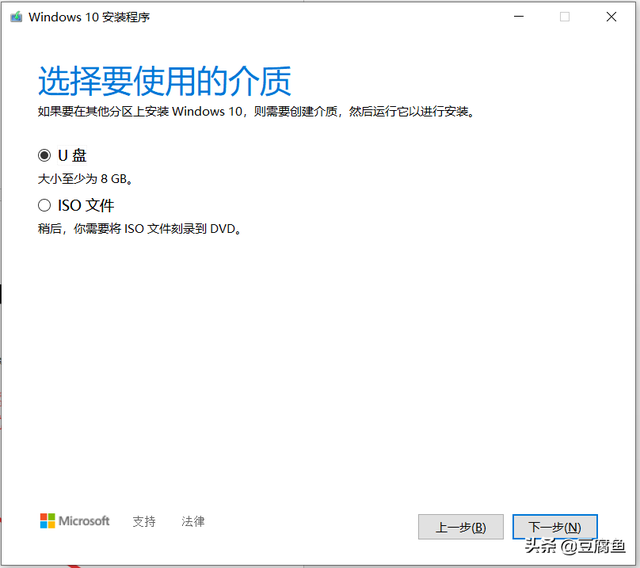 完成
完成】。(至少有5个连接GU盘上的所有内容都将被删除)。
3.计算机C盘至少有10个G左右空余。
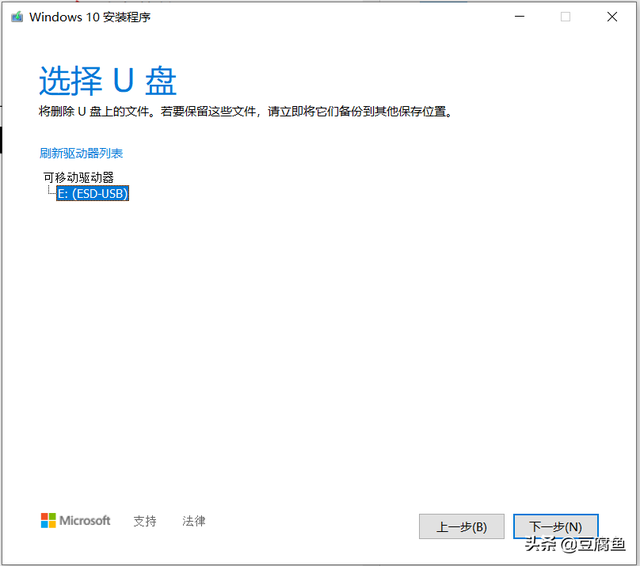
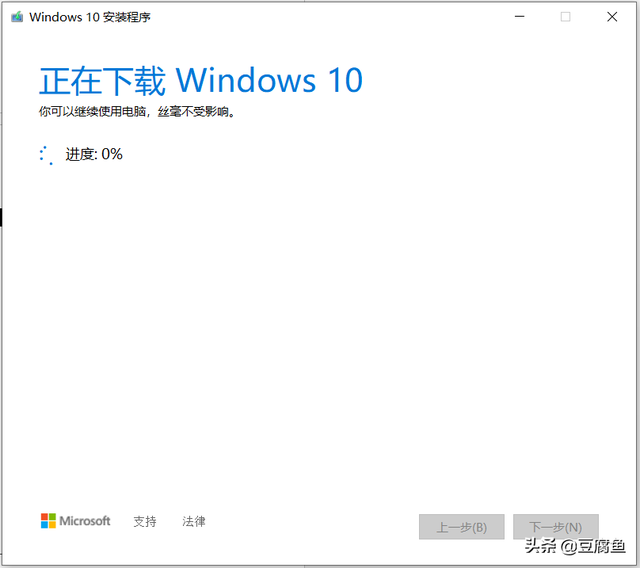
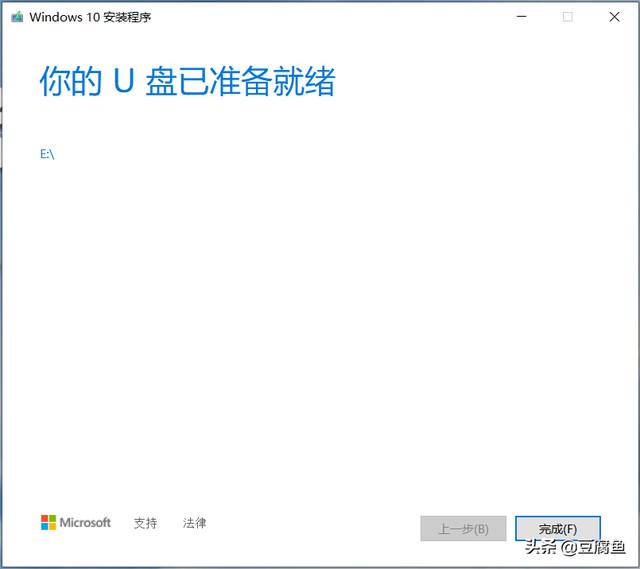
(六)安装系统
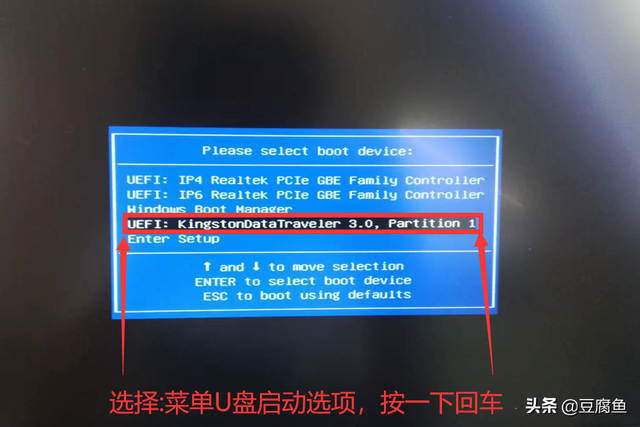
2.菜单选项出现后,选择UEFI:KingstonDataTraveler 3.0 Partition 1启动菜单返回车辆,选择U盘项返回车辆系统。如下图:
注:系统安装过程(跳过输入密钥步骤,选择系统版本WIN10安装家庭版,如果机器预装WIN10家庭中文版一般在线自动激活。请联系微软购买非预装系统版本的激活密钥
):温馨提示:在选择分区安装系统之前,必须在操作前备份数据。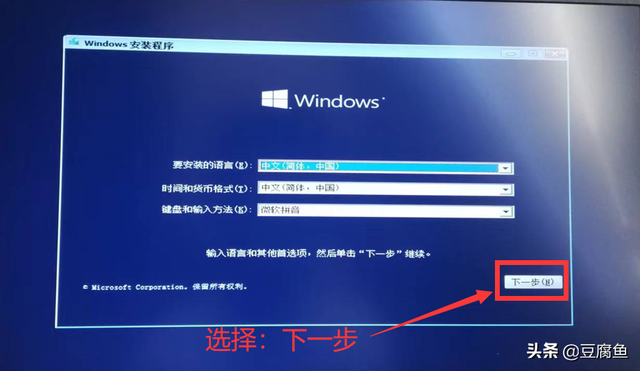
按提示步骤操作安装系统!
3.选择U盘引导后,进入Win选择10系统安装界面,如下图所示:
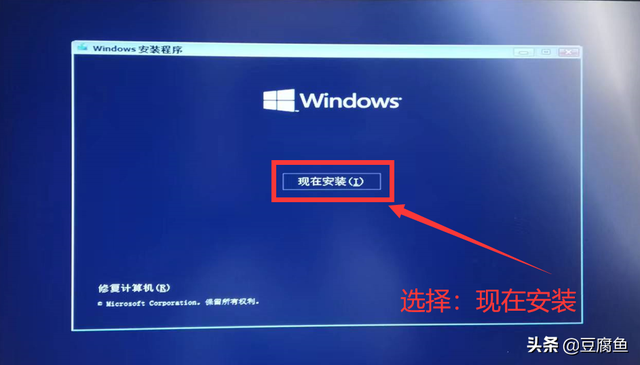
4.选择现在安装,如下图所示:

5、激活Windows,选择 我没有产品密钥,如下图:
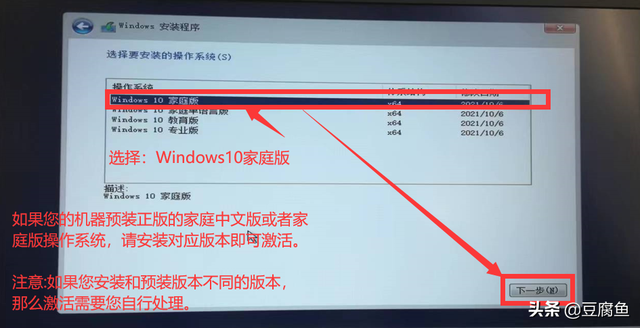
6.选择要安装的操作系统(S),选择【Windows点击下一步,如下图所示:
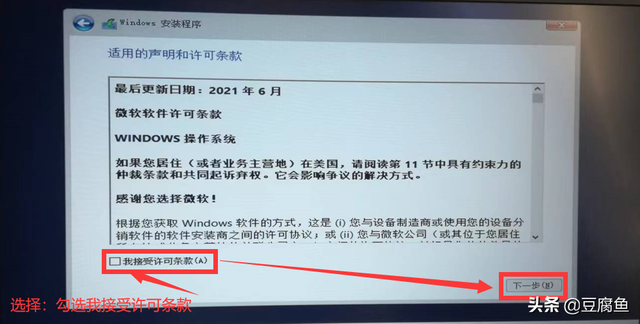
7.选择适用的声明和许可条款,点击下一步,如下图:
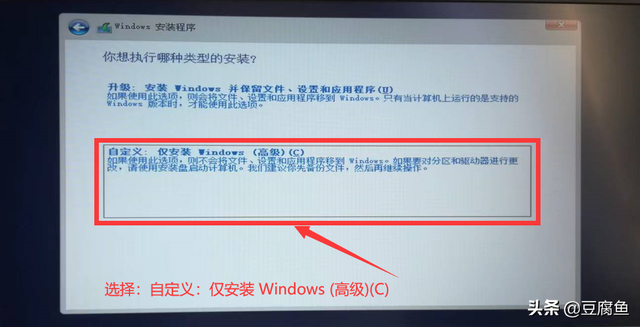
8.你想安装哪种类型? 选择自定义:仅安装 Windows (高级)(C)】,如下图:
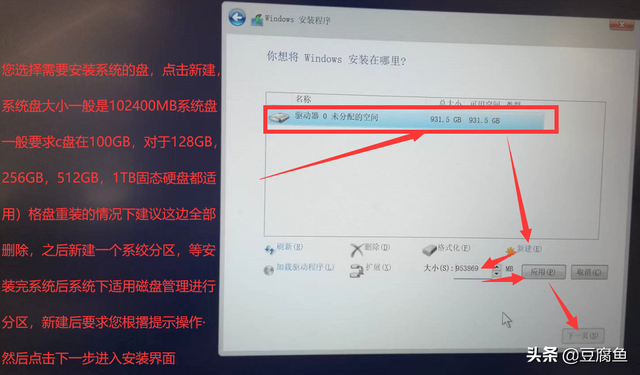 注:删除分区会导致所有数据删除,如有重要数据需要备份后再操作。 选择自定义:仅安装 Windows (高级)(C)】,如下图:
注:删除分区会导致所有数据删除,如有重要数据需要备份后再操作。 选择自定义:仅安装 Windows (高级)(C)】,如下图: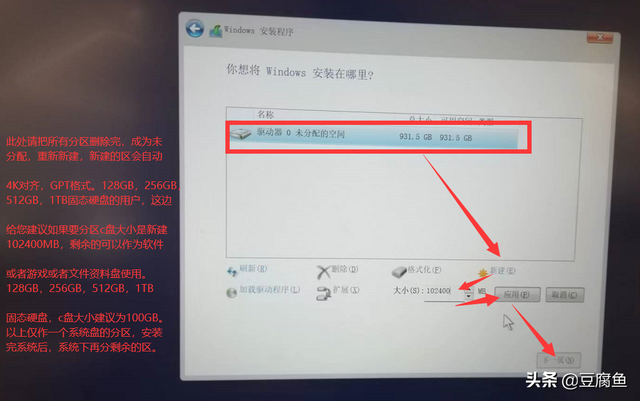
注:删除分区会导致所有数据删除,如有重要数据需要备份后再操作。
9、你想将indows安装在哪里? 【选择需要安装系统的盘,点击新建,系统盘大小一般为102400MB系统盘一般要求c盘1000GB,对于128GB,256GB,512GB,1TB所有固态硬盘均适用)格盘重新安装时,建议这里全部删除,然后新建系绞分区,安装系统后,系统下适用磁盘管理进行分区,新建后,请根据提示操作·然后点击下一步进入安装界面,如下图所示: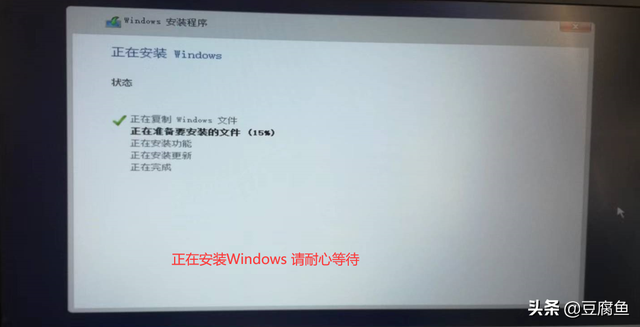 10、你想将indows安装在哪里?【此处请删除所有分区,成为未分配,重建,新建区将自动4K对齐,GPT格式。【此处请删除所有分区,成为未分配,重建,新建区将自动4K对齐,GPT格式。128GB,256GB,512GB,1TB对于固态硬盘用户,这里建议如果要分区c盘大小,新建102400MB,其余的可用作软件、游戏或文件数据盘。128GB,256GB,512GB,1TB固态硬盘,c建议100盘大小GB。以上仅作为系统盘的分区,安装系统后,系统下再分为剩余区域。】,如下图:
10、你想将indows安装在哪里?【此处请删除所有分区,成为未分配,重建,新建区将自动4K对齐,GPT格式。【此处请删除所有分区,成为未分配,重建,新建区将自动4K对齐,GPT格式。128GB,256GB,512GB,1TB对于固态硬盘用户,这里建议如果要分区c盘大小,新建102400MB,其余的可用作软件、游戏或文件数据盘。128GB,256GB,512GB,1TB固态硬盘,c建议100盘大小GB。以上仅作为系统盘的分区,安装系统后,系统下再分为剩余区域。】,如下图: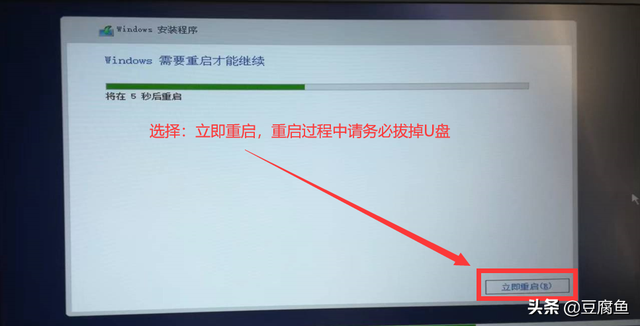 11、正在安装windows ,请耐心等待约20分钟,如下图所示:
11、正在安装windows ,请耐心等待约20分钟,如下图所示:
12、windows需要重启才能继续,选择立即重启,重启过程中请务必拔下U盘,如下图所示:

13.计算机重启后,请耐心等待系统自动部署安装,如下图所示:

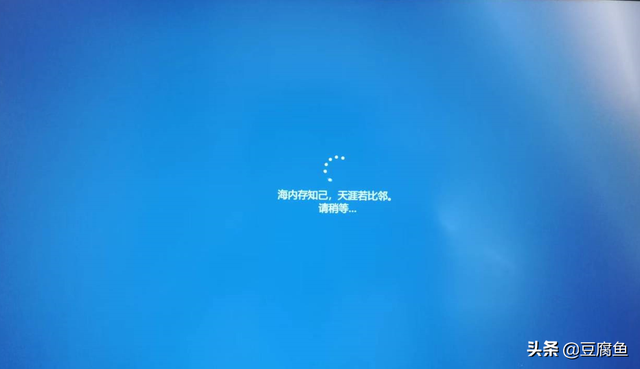
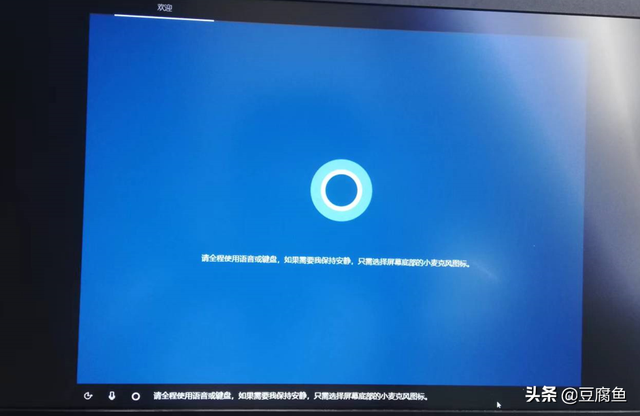
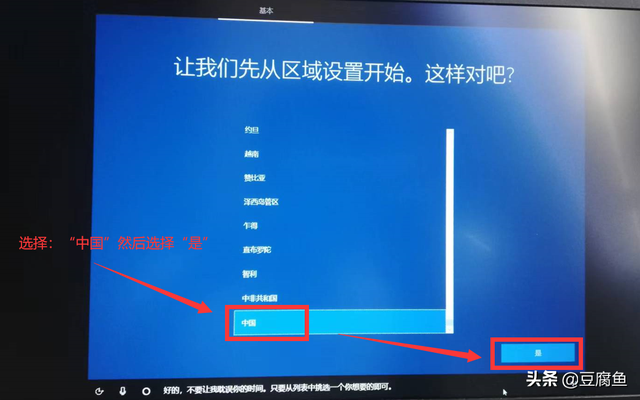 欢迎界面【小娜】介绍功能,请耐心等待,如下图:
欢迎界面【小娜】介绍功能,请耐心等待,如下图: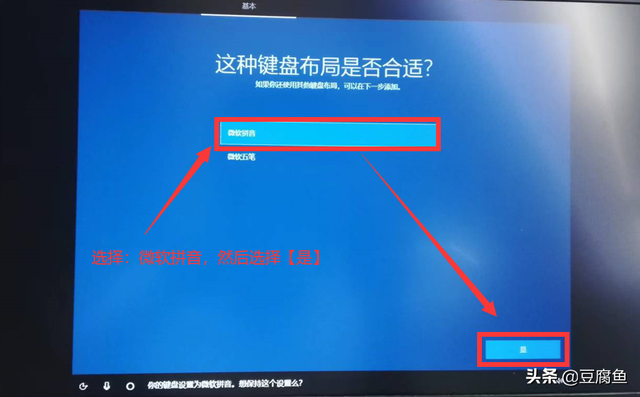 14.【小娜】欢迎界面介绍完成后,进入正式部署面。让我们从区域设置开始。选择中国,然后选择是,如下图所示:
14.【小娜】欢迎界面介绍完成后,进入正式部署面。让我们从区域设置开始。选择中国,然后选择是,如下图所示: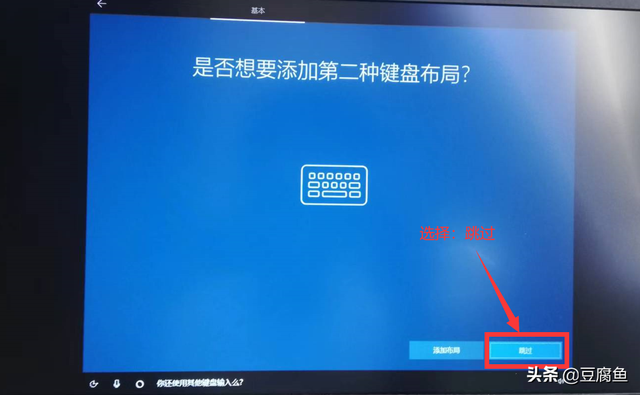 15.这布局合适吗?选择中国,然后选择是,如下图所示:
15.这布局合适吗?选择中国,然后选择是,如下图所示: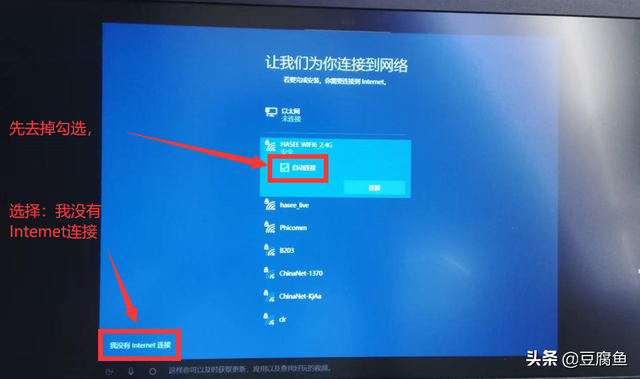 15.这布局合适吗? 选择微软拼音,然后选择是,如下图所示:
15.这布局合适吗? 选择微软拼音,然后选择是,如下图所示: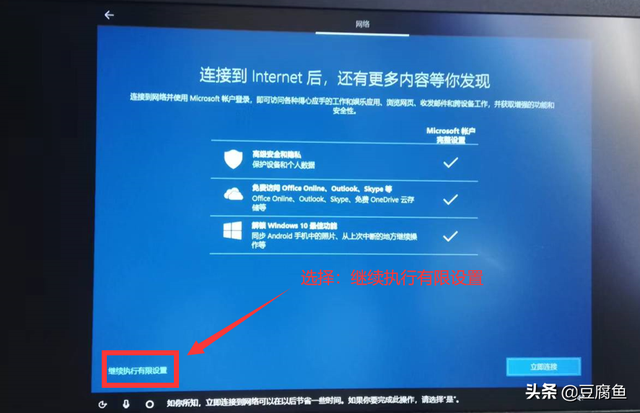 16.你想添加第二个键盘布局吗? 如下图所示:
16.你想添加第二个键盘布局吗? 如下图所示: 17.让我们为你连接网络,先去掉勾选,选择我没有Intemet如下图所示:
17.让我们为你连接网络,先去掉勾选,选择我没有Intemet如下图所示: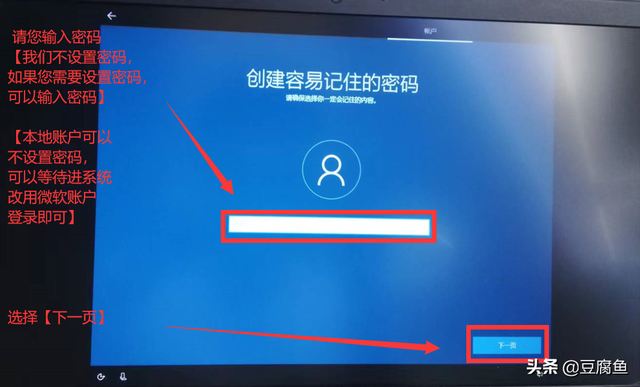 18、连接到 Internet之后,还有更多的内容等着你去发现,选择继续执行有限设置,如下图:
18、连接到 Internet之后,还有更多的内容等着你去发现,选择继续执行有限设置,如下图: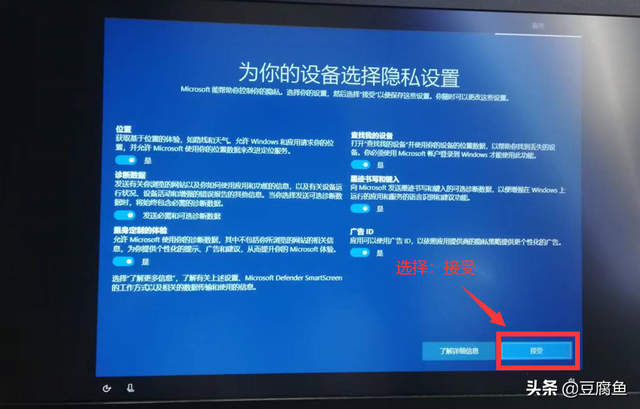 19.谁会用这台电脑? 你想用什么账户名? 你想用什么账户名? 请输入用户名推荐用户名使用英语,或使用自己名字的首字母大写选择下一页,如下图所示:
19.谁会用这台电脑? 你想用什么账户名? 你想用什么账户名? 请输入用户名推荐用户名使用英语,或使用自己名字的首字母大写选择下一页,如下图所示: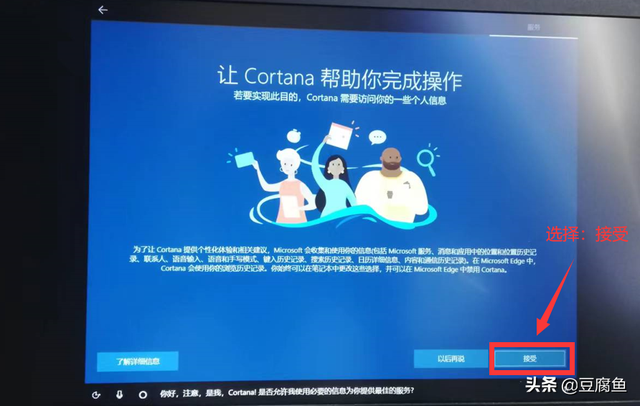 创建容易记住的密码,请确保选择你会记住的内客。 请输入密码我们不设置密码,如果您需要设置密码,您可以输入密码本地账户不能设置密码,您可以等待系统到微软账户登录选择下一页,如下图所示:
创建容易记住的密码,请确保选择你会记住的内客。 请输入密码我们不设置密码,如果您需要设置密码,您可以输入密码本地账户不能设置密码,您可以等待系统到微软账户登录选择下一页,如下图所示: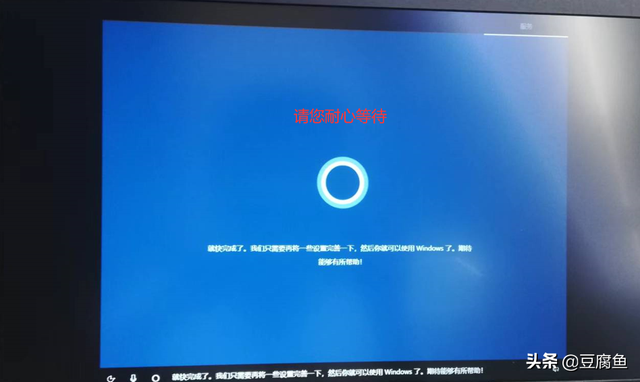 为您的设备选择隐私设置,选择接受,如下图:
为您的设备选择隐私设置,选择接受,如下图: 22、让Cortana帮助您完成操作,选择接受,如下图所示:
22、让Cortana帮助您完成操作,选择接受,如下图所示: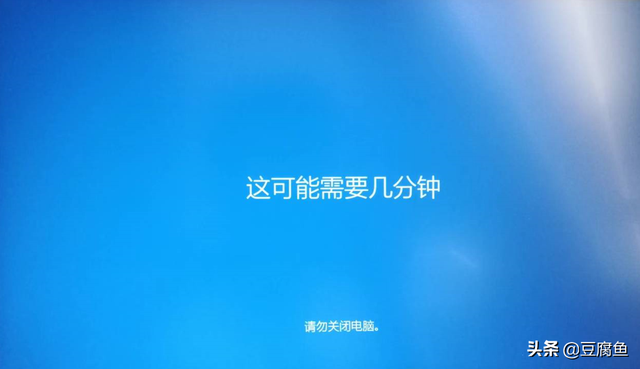 23.很快就完成了。我们只需要改进一些设置,然后你就可以使用它们 Windows 了。我们只需要改进一些设置,然后你就可以使用它们 Windows 了。期待能有所帮助! 如下图:
23.很快就完成了。我们只需要改进一些设置,然后你就可以使用它们 Windows 了。我们只需要改进一些设置,然后你就可以使用它们 Windows 了。期待能有所帮助! 如下图: 系统即将完成后,将提示【一切即将准备就绪】,如下图所示:
系统即将完成后,将提示【一切即将准备就绪】,如下图所示: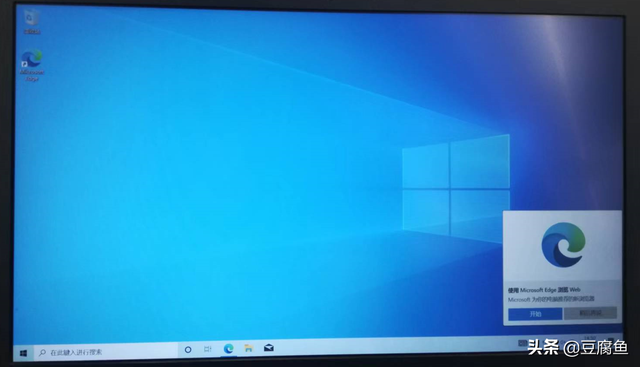
25.系统即将完成后,会提示【一个可能需要几分钟,请勿关闭电脑。】如下图:
26.系统即将完成后,会提示【一切交给我们处理,请勿关闭电脑。】如下图:27.计算机自动重启后,等待几分钟正常进入桌面,系统即将安装!,如下图:温馨提示:以上的Windows10系统安装操作教程是使用微软官方软件制作纯优盘安装,简单可靠,但如果有版权问题涉及激活,需要自己解决!